
AndroidでAPNの設定ができない時の対処法
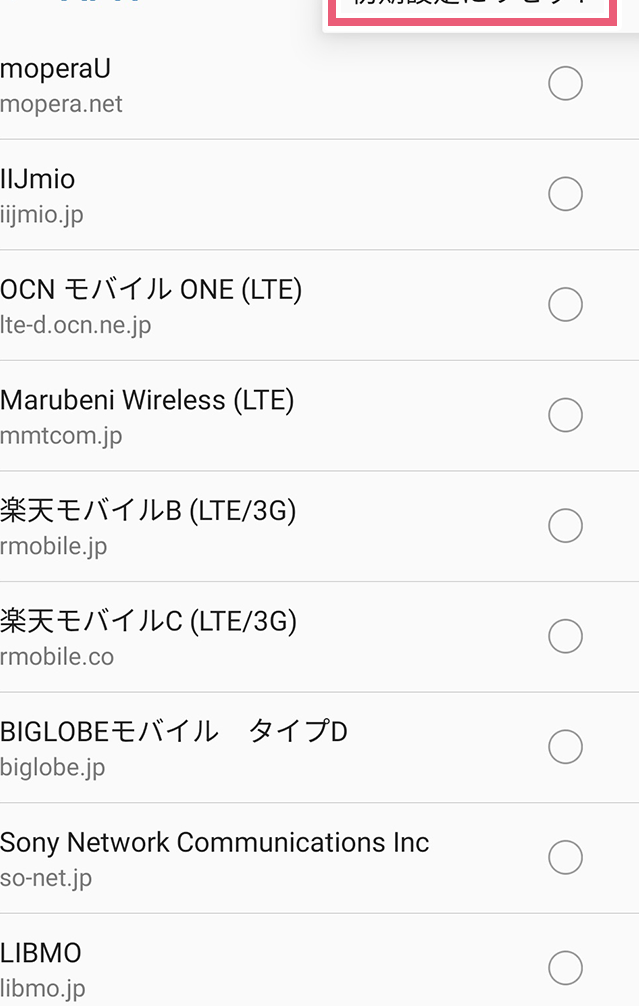
広告
こんにちは、Androidファンの皆さん!今回の記事では、「AndroidでAPNの設定ができない時の対処法」についてお伝えします。APNの設定でお困りの方には、簡単に解決できる方法をご紹介します。さあ、一緒に問題を解決しましょう!
📰 何を見つけるつもりですか?👇
APN設定がうまくできない場合の対処方法
APN設定がうまくできない場合、以下の対処方法を試してみることをおすすめします。まずはネットワーク設定をリセットしてみてください。設定アプリを開き、ネットワークとインターネットのセクションに移動し、モバイルネットワークを選択します。その後、アクセスポイント名(APN)をタップし、「設定をリセット」オプションを選択します。これにより、初期設定値に戻るため、問題が解消される可能性があります。
広告
次に、新しいAPNを手動で追加する方法もあります。設定アプリを開き、ネットワークとインターネットのセクションに移動し、モバイルネットワークを選択します。その後、アクセスポイント名(APN)をタップし、右上の「+」アイコンを選択します。ここで、キャリアから提供されたAPN設定を入力します。正しい情報を入力することで、通信の問題が解消される可能性があります。
さらに、携帯電話を再起動してみることも有効です。一時的な通信の問題が原因でAPN設定がうまくいかない場合、再起動によって問題が解決されることがあります。電源ボタンを長押しし、再起動オプションを選択してください。再起動後、APN設定を確認してみてください。
最後に、キャリアに連絡することも検討してください。APN設定に関連する問題が継続する場合、キャリアサポートに連絡して、正しい設定値や手順を確認することが重要です。キャリアの技術サポートチームは、より具体的なアドバイスや解決策を提供してくれるでしょう。
これらの対処方法を試しても問題が解消しない場合は、専門家やテクニカルサポートへ相談することをおすすめします。
携帯ショップでスマホを購入してはいけない理由【ドコモ,au,ソフトバンク】
お使いの携帯電話がどんどん遅くなっていませんか?

あなたの携帯電話のパフォーマンスに影響を与える最も一般的なエラーと、数分でそれらを修正する方法を発見してください。
AndroidでAPNの設定ができない時の対処法
1. APNの設定が失敗した場合は再起動を試す
APN(アクセスポイント名)を設定しようとしてもうまくいかない場合は、まず端末を再起動してみましょう。再起動によって一時的なバグやエラーが解消され、APNの設定が再び正常に行えるかもしれません。
2. SIMカードの設定を確認する
APNの設定がうまくいかない場合、SIMカードの設定を確認することも重要です。信号の問題やデータ接続の制限がある可能性があります。SIMカードがきちんと挿入されているか、または他の端末で正常に動作するかを確認しましょう。
3. ネットワーク設定をリセットする
最後に、Android端末のネットワーク設定をリセットしてみることも考えましょう。これにより、ネットワーク関連の問題が解決される場合があります。設定アプリから「ネットワーク設定のリセット」オプションを見つけ、実行してみてください。ただし、リセットされるとWi-Fiパスワードなども消えてしまうので注意が必要です。
以上の対処法を試してもAPNの設定ができない場合は、キャリアまたは端末のサポートセンターへ問い合わせることをおすすめします。
APNの設定ができない場合、何が原因と考えられますか?
APNの設定ができない場合、以下の原因が考えられます。
1. デバイスの制限: キャリアによっては、一部のデバイスではAPN設定の変更が制限されていることがあります。キャリアに問い合わせて、デバイスがAPN設定の変更をサポートしているか確認してください。
2. SIMカードの問題: SIMカード自体に異常がある場合、APN設定ができないことがあります。別のSIMカードで試すか、現在のSIMカードを他のデバイスに挿入して動作するか確認してください。
3. 無効な設定情報: 正しいAPN設定情報が提供されていない場合、設定ができないことがあります。キャリアから正しいAPN設定情報を取得し、設定を行ってください。
4. ネットワークの制約: 一部のキャリアでは、特定のプランや契約においてAPN設定を変更することができない場合があります。契約内容やプランを確認し、制約がある場合はキャリアに問い合わせてください。
5. デバイスの問題: デバイス自体に問題がある場合、APN設定ができないことがあります。デバイスを再起動し、問題が解消しない場合はサービスセンターに連絡してください。
必要に応じて上記の対策を試してみてください。それでもAPN設定ができない場合は、キャリアまたはデバイスメーカーのサポートに連絡して専門家の助けを求めることをおすすめします。
APNの設定がうまくいかない場合、どのように解決すれば良いですか?
APNの設定がうまくいかない場合、以下の手順で問題を解決できます。
1. **設定**アプリを開きます。
2. **ネットワークとインターネット**(または**接続**)をタップします。
3. **モバイルネットワーク**(または**携帯電話ネットワーク**)を選択します。
4. **APN**(アクセスポイント名)をタップします。
5. 現在のAPN設定を確認します。必要に応じて、新しいAPN設定を追加することもできます。
6. **保存**をタップして設定を適用します。
7. 一度携帯電話の電源を切ってから再起動します。
8. 再起動後、モバイルデータまたはインターネット接続を試してみてください。
上記の手順に従っても問題が解決しない場合は、以下の点を確認してください。
- **正しいAPN設定**:提供されたAPN設定情報が正しいかどうかを確認してください。モバイルキャリアに連絡して正しい設定を取得することもできます。
- **データプラン**:モバイルデータプランが有効であり、使用制限に達していないことを確認してください。
- **SIMカード**:正しく挿入されており、携帯電話に対応しているSIMカードを使用していることを確認してください。
- **キャリアのサポート**:問題が解決しない場合は、モバイルキャリアのカスタマーサポートに連絡して専門家の支援を受けることをおすすめします。
これらの手順を試しても問題が解決しない場合、専門家に相談することをお勧めします。
APNの設定が機能しない場合、どのようにネットワーク接続を修復できますか?
以上が、AndroidでAPNの設定ができない時の対処法に関するトップ3の質問です。
APNの設定が機能しない場合、次の手順を試してネットワーク接続を修復することができます。
1. APN設定の確認:まず最初に、正しいAPN設定が行われているか確認しましょう。以下の手順を実行します。
- 「設定」アプリを開き、「ネットワークとインターネット」または「接続」という項目を選択します。
- 「モバイルネットワーク」または「SIMカードとモバイルネットワーク」を選択します。
- 「アクセスポイント名(APN)」をタップして、正しいAPN設定が入力されていることを確認します。必要な場合は、モバイルキャリアから提供された正しいAPN設定を入力します。
2. データ接続の再起動:APN設定が正しく行われている場合でも、ネットワーク接続に問題がある場合があります。その場合、データ接続を一度オフにして再度オンにすると、問題が解決することがあります。
- 通知パネルを下にスワイプして、モバイルデータのオフ/オンスイッチを切り替えます。または、設定アプリから「ネットワークとインターネット」または「接続」という項目に移動し、「モバイルネットワーク」または「SIMカードとモバイルネットワーク」を選択して、モバイルデータのオフ/オンスイッチを切り替えます。
3. モバイルキャリアへの問い合わせ:APN設定や再起動後も問題が解決しない場合は、モバイルキャリアに連絡することをおすすめします。彼らはあなたの問題を解決するためのより具体的なサポートを提供することができます。
これらの手順を試した後でも問題が解決しない場合は、携帯電話のセットアップやハードウェアの問題かもしれません。専門家に相談することも考慮してください。
AndroidでAPNの設定ができない時の対処法 に類似した他の記事を知りたい場合は、カテゴリ チュートリアル にアクセスしてください。








関連記事